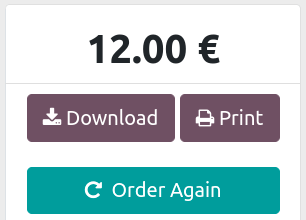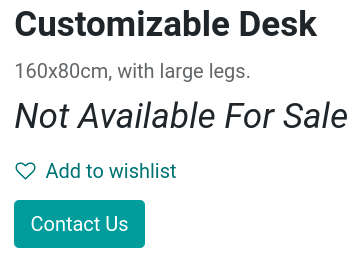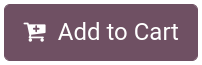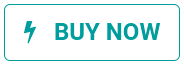Ajouter au panier¶
Le bouton Ajouter au panier peut être personnalisé de plusieurs façons. Vous pouvez :
Choisir vers quelle page les clients sont redirigés après avoir cliqué sur le bouton “Ajouter au panier” ;
Masquer le bouton “Ajouter au panier” pour empêcher les ventes ;
Ajouter un bouton “Acheter maintenant” pour sauter l’étape du panier et rediriger les clients directement vers le paiement ;
Créer des boutons “Ajouter au panier / Acheter maintenant” supplémentaires ;
Ajouter un bouton “Recommander” au portail client.
Pour plus d'infos
paiement
Personnalisation de l’action “Ajouter au panier”¶
Lorsque les clients cliquent sur le bouton Ajouter au panier, le produit est ajouté à leur panier et les clients restent par défaut sur la page des produits. Toutefois, les clients peuvent soit être redirigés immédiatement vers leur panier, soit choisir ce qu’ils veulent faire dans une boîte de dialogue.
Pour changer le comportement par défaut, allez à Sous la section Boutique - Processus de paiement, cherchez Ajouter au panier et sélectionnez une des options.
Note
Si un produit propose des produits optionnels, la boîte de dialogue s’affichera toujours.
Pour plus d'infos
Renouveler la commande depuis le portail¶
Les clients ont la possibilité de recommander des articles à partir de commandes précédentes sur le portail client. Pour ce faire, allez à et activez Renouveler la commande depuis le portail. Les clients peuvent trouver le bouton Recommander sur leur commande dans le portail client.